Análise do estúdio de gravação virtual Waveroom
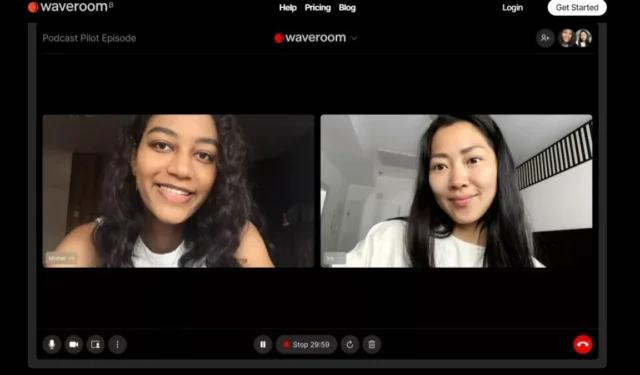
Tentar descobrir um software de gravação complicado para seu podcast, entrevista ou reunião leva muito tempo. Em vez disso, o Waveroom Virtual Recording Studio permite que você controle todas as gravações diretamente do seu navegador. Não há nada para instalar e você pode gravar onde quer que esteja. Recentemente testei-o para esta revisão.
Este é um artigo patrocinado e foi viabilizado pela Waveroom. Os conteúdos e opiniões reais são de responsabilidade exclusiva do autor, que mantém a independência editorial mesmo quando uma postagem é patrocinada.
Visão geral dos recursos
O Waveroom Virtual Recording Studio torna a gravação de uma reunião importante ou episódio de podcast tão fácil quanto pressionar um botão de gravação. Embora existam outras ferramentas online para gravação, o Waveroom possui vários recursos importantes que o diferenciam da concorrência.
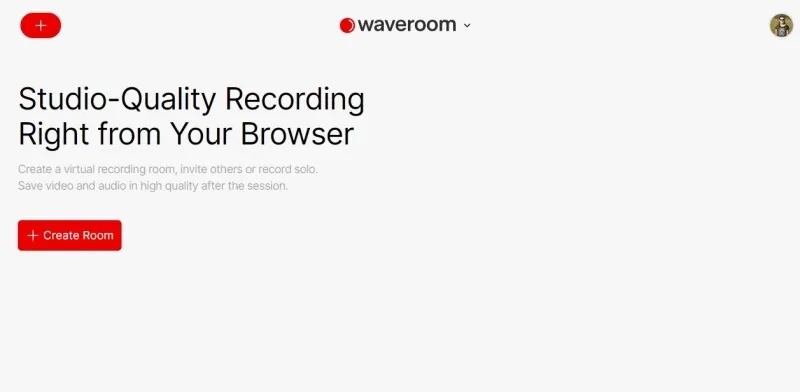
Primeiro, as gravações são realizadas localmente para garantir gravações nítidas e ininterruptas, mesmo se você tiver uma conexão fraca com a Internet. Eles são salvos na nuvem para você visualizar ou fazer download quando estiver pronto. Você obtém gravações separadas para cada participante.
Em segundo lugar, não há assinatura mensal. Você só paga pelo que usa. E, se você comprar minutos, eles não expirarão até que você os use todos.
Por fim, baixe facilmente toda a sua sessão, apenas o vídeo ou apenas o áudio. Esta é uma ótima maneira de separar podcasts para permitir que as pessoas assistam à gravação original ou apenas ouçam o áudio.
Por ser um estúdio de gravação virtual, não há absolutamente nada para baixar. Mas isso não significa que você tenha que se contentar com gravações de baixa qualidade.
Em vez disso, o Waveroom Virtual Recording Studio permite gravar resolução de até 1080p no formato MP4 com áudio de 48 kHz no formato WAV não compactado.
Grave facilmente você mesmo ou convide outras pessoas usando um link compartilhado para reuniões e entrevistas. Na versão de teste, você pode ter você mesmo (anfitrião) e até dois convidados. Na versão premium, você pode receber até quatro convidados.
A desvantagem é que é apenas para desktop – não há opção móvel. No entanto, o suporte móvel está em andamento.
Começando
Waveroom Virtual Recording Studio é um dos serviços online mais simples de se inscrever. Você não precisa passar por várias telas de configuração. Basta visitar o site do Waveroom, clicar em Primeiros passos e inserir o nome de usuário e a senha desejados.
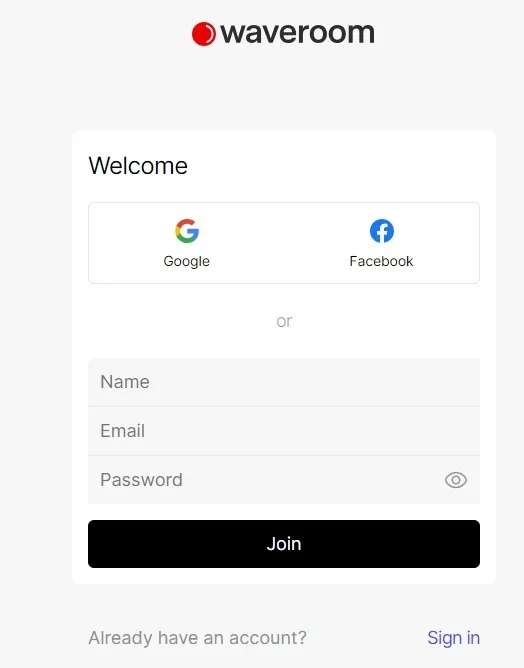
É grátis começar sem necessidade de cartão de crédito. Usuários gratuitos ganham os primeiros 120 minutos grátis. Demore o tempo que quiser para usar esses minutos. Até que você os use, você não precisa atualizar, a menos que queira uma gravação de resolução mais alta.
Me inscrevi e criei minha primeira sala em apenas alguns minutos – sem necessidade de conhecimentos técnicos.
Configurando salas
As salas são onde você inicia reuniões, entrevistas, podcasts ou qualquer outra coisa que queira gravar. Por exemplo, você pode gravar um neto que mora a centenas de quilômetros de distância exibindo a música que acabou de aprender na escola. Ou, se você for proprietário de uma empresa, pode até pedir aos clientes satisfeitos que gravem depoimentos. Seja criativo e aproveite os resultados.
No painel do Waveroom Virtual Recording Studio, basta clicar no botão de adição ou no botão Criar sala para iniciar uma nova sala. Waveroom dá a cada sala um nome exclusivo – um nome real, não apenas letras e números aleatórios.
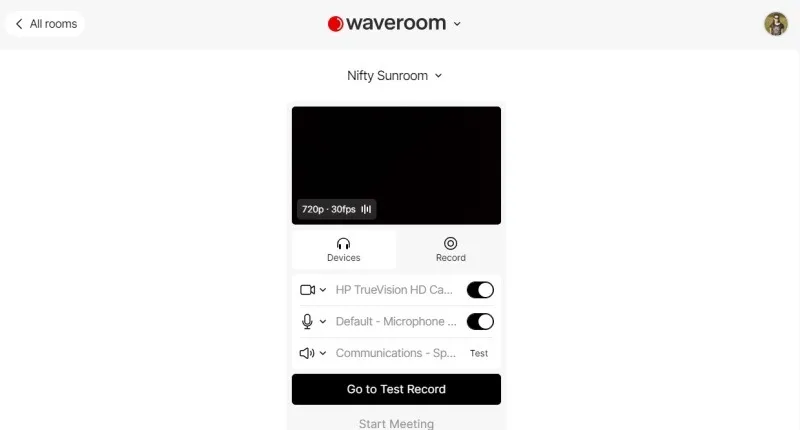
Eu também gosto dos nomes, mas se você quiser personalizá-los para facilitar a lembrança da finalidade da sala, basta clicar no nome e renomeá-lo.
Obviamente, suas capacidades de gravação são limitadas pelo seu equipamento, mas você pode alterar as configurações e o equipamento (se tiver várias webcams e microfones instalados) na seção Dispositivos .
Ajuste as configurações de gravação na guia Gravar . É aqui que você altera suas configurações de áudio e vídeo. Se quiser apenas gravar áudio, você tem a opção de desligar a gravação de vídeo nesta guia.
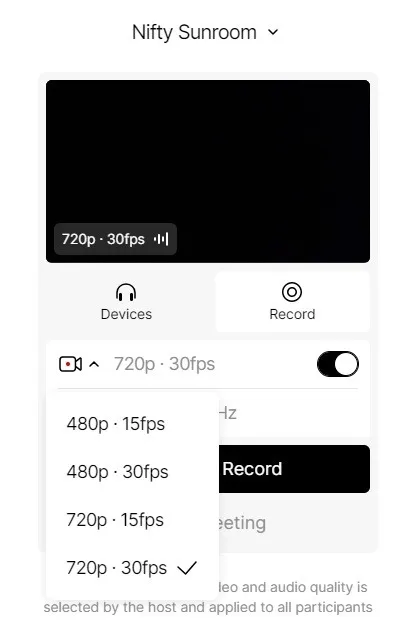
O que adoro é que você pode fazer um teste rápido de gravação para ter certeza de que suas configurações estão corretas antes da hora de gravar. Afinal, você não quer gravar algo importante, apenas para perceber que sua webcam ou microfone não estava funcionando corretamente.
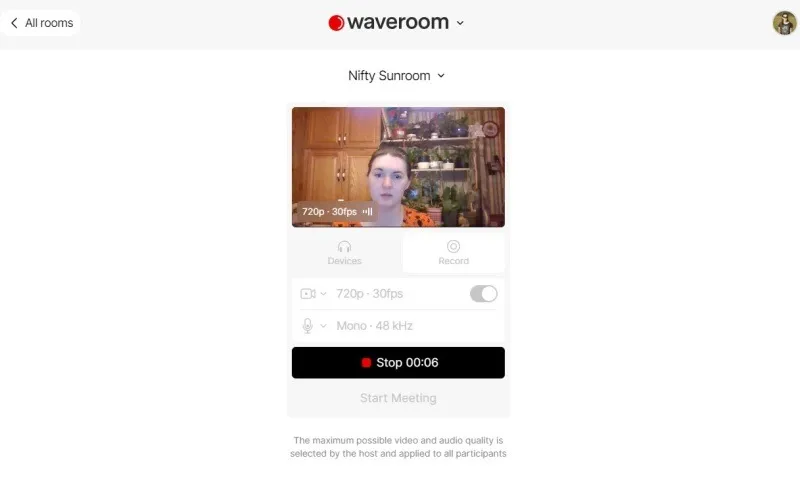
Levei cerca de cinco minutos para montar meu primeiro quarto. Após a primeira vez, você já saberá suas configurações, por isso não deve demorar mais do que um ou dois minutos.
Gravação no estúdio de gravação virtual Waveroom
Se você estiver apenas gravando a si mesmo, pressione Iniciar reunião para entrar na sua sala de gravação virtual. Então, tudo que tive que fazer foi tocar no grande botão vermelho Gravar e estava tudo pronto. O mesmo botão encerra a gravação quando você terminar.
Por padrão, uma reunião começa com dois painéis: um para você e outro com o link da reunião. Use este link para convidar outras pessoas. Observe que as pessoas que você convida não precisam pagar pelo Waveroom para usá-lo ou mesmo se inscrever. Somente o anfitrião precisa.
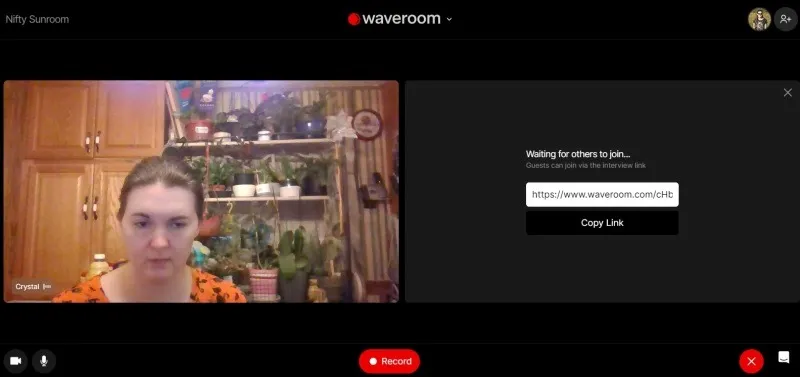
Se você não quiser convidar outras pessoas, basta sair do segundo painel para ver em tela inteira.
Gosto da interface simples. Existem alguns botões para ligar/desligar o microfone e a câmera, gravar e parar a gravação, um botão de saída (para encerrar a reunião) e uma opção de ajuda. Realmente não fica muito mais fácil.
A gravação começa em apenas alguns segundos depois que você pressiona o botão. Assim que terminei de gravar, parei e esperei o vídeo ser processado. Você pode sair da reunião antes que isso aconteça, mas fiquei na sala até terminar.
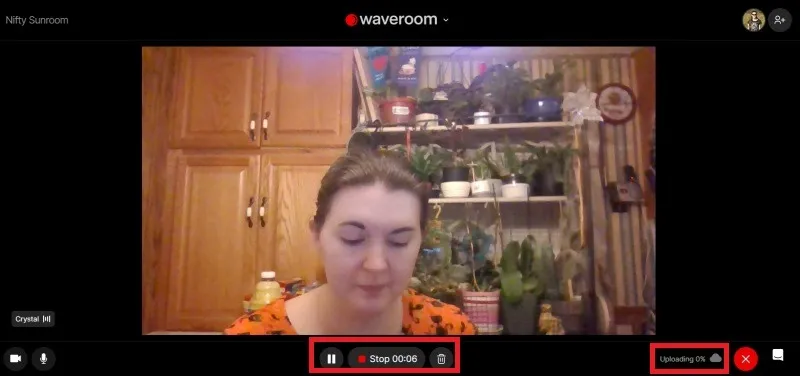
O tempo de processamento parece variar um pouco. Por exemplo, uma gravação de teste rápida de um minuto processada em menos de 30 segundos. Uma gravação de 45 segundos levou vários minutos para ser processada.
Como bônus, depois de sair de uma sala, se você convidou outras pessoas, elas poderão ficar por perto para conversar. Nada é gravado neste momento, mas as pessoas ainda podem sair se quiserem.
Baixando gravações
A grande vantagem das salas do Waveroom Virtual Recording Studio é que elas organizam suas gravações. No painel do Waveroom, selecione a sala desejada e clique no botão de download ao lado do vídeo que deseja salvar. Salve o vídeo bruto para usuários individuais (você verá vários vídeos para isso), o vídeo bruto sincronizado ou apenas o áudio.
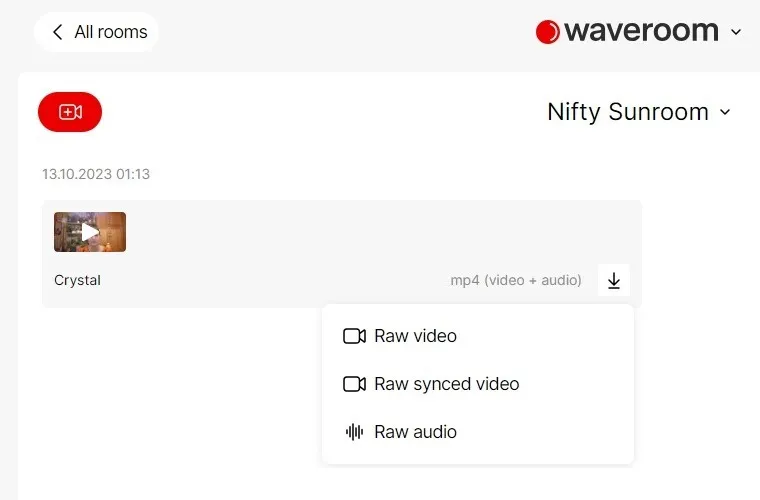
Eles são baixados com qualidade original completa. Não há nenhum custo extra para qualidade de áudio ou vídeo. Está tudo incluído na compra de minutos.
Pessoalmente, fiquei completamente impressionado com a qualidade da gravação. Ficou claro e parecia melhor do que quando tentei baixar gravações de algumas das principais ferramentas de videoconferência.
Preços
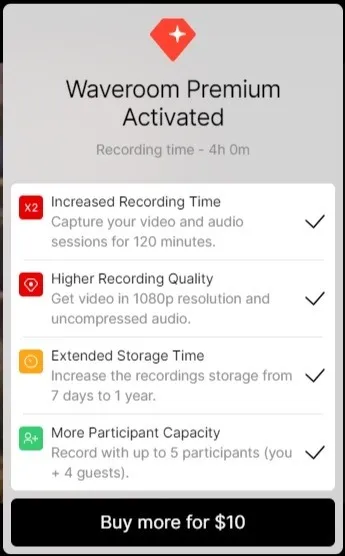
Waveroom Virtual Recording Studio é surpreendentemente acessível. Por apenas US$ 10, aproveite 120 minutos de gravação, vídeo 1080p e armazenamento de vídeo por até um ano. Os usuários gratuitos recebem apenas uma semana de armazenamento. Se precisar de mais tempo, basta comprar outro pacote de $ 10. Mais uma vez, os minutos não expiram.
Pensamentos finais
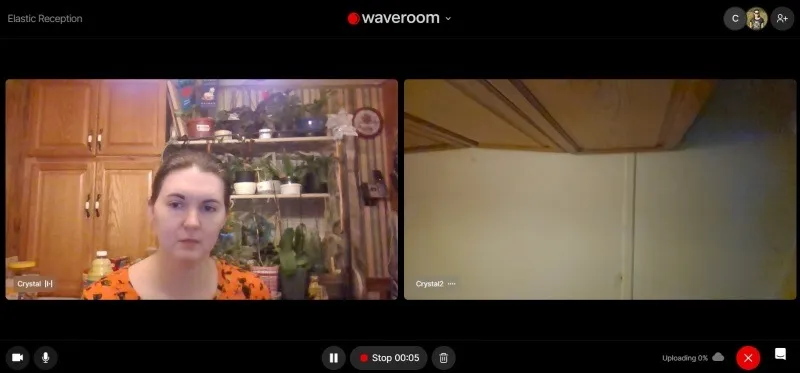
Waveroom Virtual Recording Studio é uma ótima alternativa ao software de gravação de desktop caro e difícil de usar. Grave reuniões, entrevistas, podcasts e muito mais em qualidade HD, mesmo com uma conexão fraca à Internet. É impressionante que você pague apenas pelo que usa em vez de uma assinatura cara.
Seria bom ver apoio para grupos um pouco maiores. Embora eu também desejasse que houvesse uma versão móvel, o Waveroom funciona incrivelmente bem no desktop. Experimente você mesmo gratuitamente .



Deixe um comentário